Lav små kopier af udvalgte fotografier. Hvis der er isat to hukommelseskort, kan du vælge det kort, der bruges til at gemme de ændrede kopier.
Ændre størrelsen på flere billeder
Hvis du åbnede retoucheringsmenuen via G knappen, kan du ændre størrelsen på flere valgte billeder.
-
Vælg [ ] i retoucheringsmenuen.
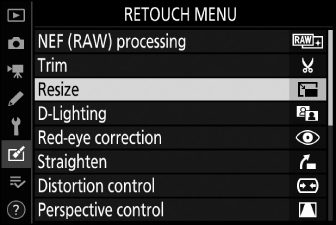
Fremhæv [ ], og tryk på 2 .
-
Vælg en destination.
-
Hvis der er isat to hukommelseskort, skal du markere [ ] og trykke på 2 .
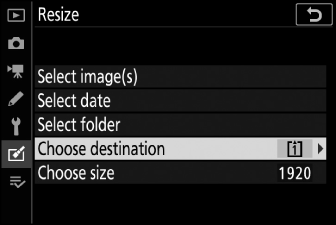
-
[ ] er ikke tilgængelig, når der kun er isat ét hukommelseskort. Fortsæt til trin 3.
-
Tryk på 1 eller 3 for at fremhæve en kortplads, og tryk på J .
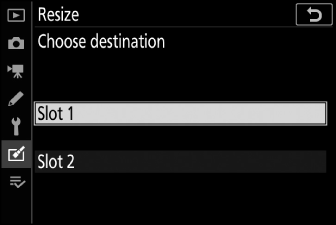
-
-
Vælg en størrelse.
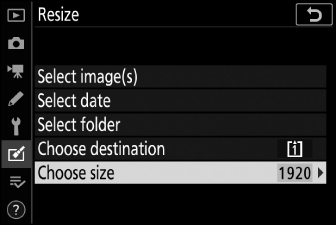
-
Fremhæv [ ] og tryk på 2 .
-
Fremhæv den ønskede størrelse (længde i pixels) ved hjælp af 1 og 3 , og tryk på J .
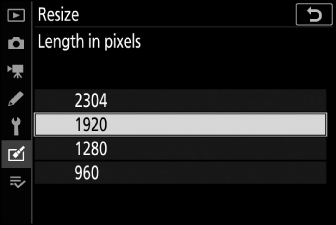
-
-
Vælg, hvordan billeder skal vælges.
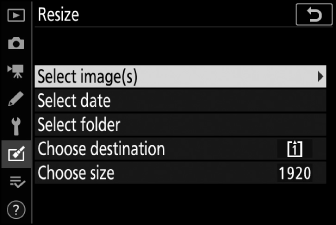
Mulighed
Beskrivelse
[ ]
Ændr størrelsen på de valgte billeder. Der kan vælges flere billeder.
[ ]
Tilpas størrelsen på alle billeder taget på valgte datoer.
[ ]
Tilpas størrelsen på alle billeder i en valgt mappe.
Hvis du valgte [ ], fortsæt til trin 6.
-
Vælg kildepladsen.
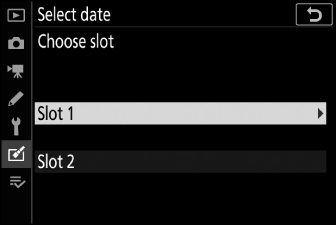
-
Fremhæv åbningen med kortet, der indeholder de ønskede billeder, og tryk på 2 .
-
Du bliver ikke bedt om at vælge slot, hvis der kun er isat ét hukommelseskort.
-
-
Vælg billeder.
Hvis du vælger [Vælg billede(r)] :
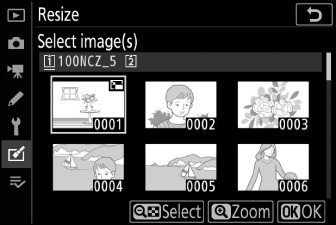
-
Fremhæv billeder ved hjælp af multivælgeren.
-
For at se det fremhævede billede i fuld skærm, tryk og hold X -knappen nede.
-
Tryk på knappen W ( Q ) for at vælge det fremhævede billede. De valgte billeder er angivet med et 8 -ikon. Tryk på knappen W ( Q ) igen for at fravælge det aktuelle billede; 8 vil ikke længere blive vist. De valgte billeder vil alle blive kopieret i den størrelse, der blev valgt i trin 3.
-
Tryk på J for at fortsætte, når valget er afsluttet.
Hvis du vælger [Vælg dato] :
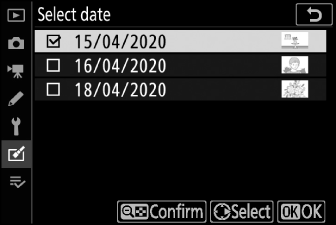
-
Fremhæv datoer ved hjælp af multivælgeren, og tryk på 2 for at vælge ( M ) eller fravælge ( U ).
-
Alle billeder taget på datoer markeret med et hak ( M ) vil blive kopieret i den størrelse, der er valgt i trin 3.
-
Tryk på J for at fortsætte, når valget er afsluttet.
Hvis du vælger [Vælg mappe] :
Fremhæv en mappe, og tryk på J for at vælge; alle billeder i den valgte mappe vil blive kopieret i den størrelse, der er valgt i trin 3.
-
-
Gem de ændrede kopier.
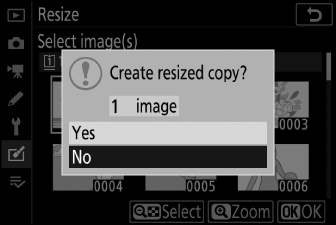
-
En bekræftelsesdialog vil blive vist; fremhæv [ ], og tryk på J for at gemme de ændrede kopier.
-
For at annullere handlingen, før alle kopier er blevet oprettet, skal du trykke på G knappen; Når en bekræftelsesdialog vises, skal du fremhæve [ ] og trykke på J .
-
Afhængigt af kopistørrelsen er afspilningszoom muligvis ikke tilgængelig, når kopier i ændret størrelse vises.

